Propaganda
 Ser usuário do Windows não significa que você precisa se ater a aplicativos baseados no Windows o tempo todo. Anteriormente, cobrimos de várias Instalação livre de virtualização no Linux Linux consulte Mais informação maneiras 3 maneiras de instalar o Linux no Windows ou Mac consulte Mais informação instalar o Linux no Windows sem precisar reformatar o computador.
Ser usuário do Windows não significa que você precisa se ater a aplicativos baseados no Windows o tempo todo. Anteriormente, cobrimos de várias Instalação livre de virtualização no Linux Linux consulte Mais informação maneiras 3 maneiras de instalar o Linux no Windows ou Mac consulte Mais informação instalar o Linux no Windows sem precisar reformatar o computador.
Com o lançamento do KDE 4.2, agora você pode instalar e usar todos os aplicativos do KDE nativamente no seu Windows sem precisar instalar nenhum sistema operacional Linux no seu computador.
Para aqueles que nunca experimentaram ou usaram o KDE antes, é um dos gerenciadores do Windows mais populares e mais usados em várias distribuições Linux. Além da atraente interface de usuário semelhante ao Windows, ele também vem com um conjunto completo de aplicativos de desktop, variando de gerenciador de arquivos, navegador, reprodutor de mídia a suíte de escritório.
Como o Windows vem com seu próprio gerenciador do Windows, ao instalar o KDE para Windows, apenas os aplicativos são instalados. Se você deseja obter a experiência completa do KDE, é melhor experimentar uma distribuição Linux baseada no KDE, como
Kubuntu.Para instalar o KDE para Windows, primeiro baixe o instalador [URL quebrado removido] no site do KDE.
Primeiro, execute o instalador. Ele fará várias perguntas e o guiará pela instalação.
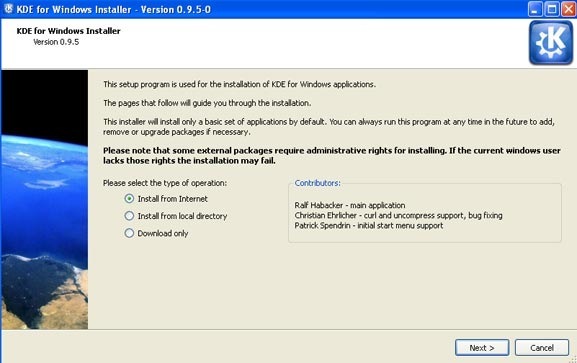
Durante a instalação, você tem a chance de escolher entre Usuário final ou Gerenciador de pacotes modo. O modo Gerenciador de Pacotes permite instalar muitos mais tipos diferentes de pacotes, mas é mais complicado de usar e configurar. Se você não for nerd o suficiente, poderá selecionar o modo Usuário final.
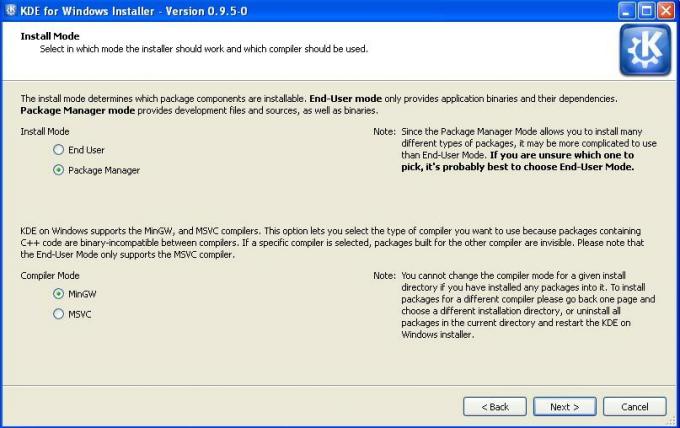
Você também poderá escolher entre as diferentes versões do KDE para instalar. Eu recomendo fortemente a instalação da versão mais recente (4.2.1 a partir desta postagem)
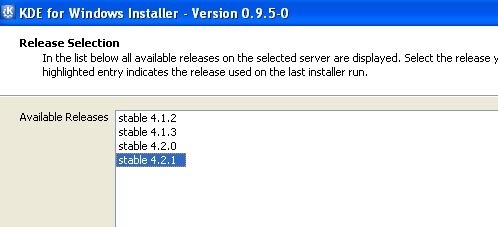
Por fim, antes de toda a instalação iniciar, você pode selecionar os aplicativos que deseja instalar no Windows. Para a maioria de vocês, o nome do pacote não fará nenhum sentido para você. Você precisa ler as notas do pacote para ter uma idéia do que um pacote específico faz.
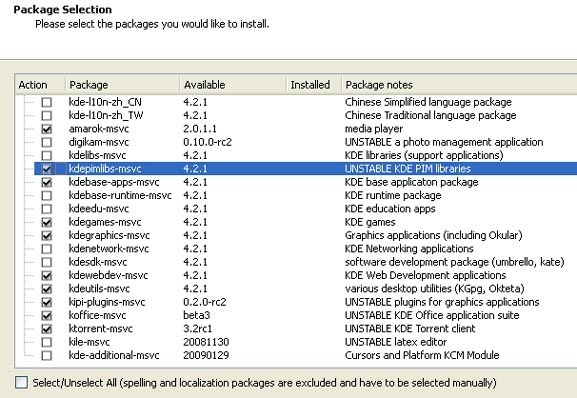
Depois de configurar tudo, o instalador começará a baixar todos os arquivos necessários. Isso pode demorar muito, dependendo do número de aplicativos que você selecionou e da sua conexão com a Internet. Para mim, demorei cerca de meia hora para terminar o download de 500 MB de arquivos.
Depois que a instalação estiver concluída, você poderá acessar os aplicativos KDE no menu Iniciar.
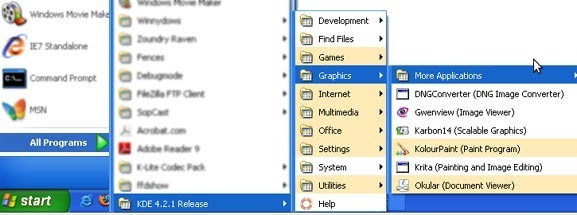
Aqui estão algumas das capturas de tela:
Konqueror
O Konqueror é um gerenciador de arquivos dois em um e um navegador da Internet. Quando eu o uso no Windows, ele pode consumir bastante memória e parte da renderização do site pode ficar um pouco fora.
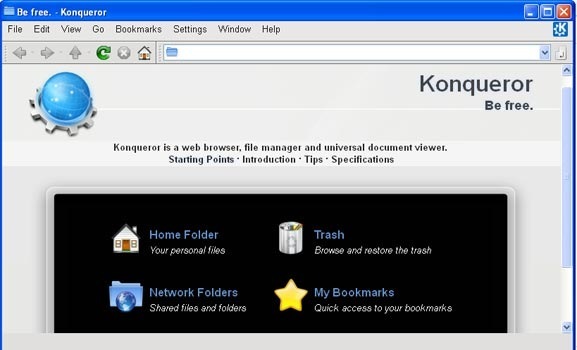
Golfinho
Esse gerenciador de arquivos popular e versátil funciona bem no Windows, embora a inicialização inicial possa ser um pouco demorada. Depois de terminar o carregamento, seu desempenho é tão bom quanto em um ambiente Linux KDE nativo.
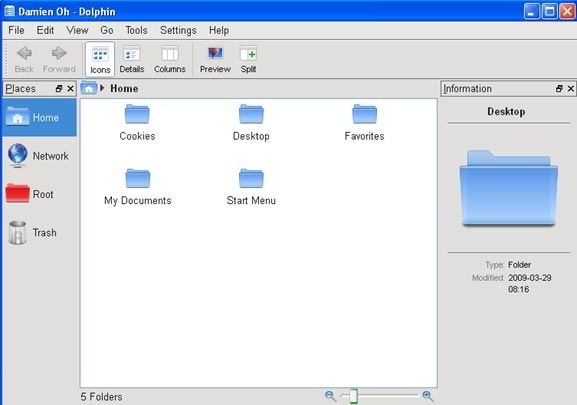
KWrite
Serve como uma boa alternativa para o Wordpad e o bloco de notas
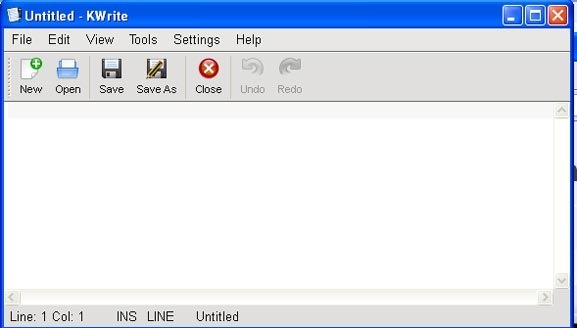
Neste momento, nem todos os aplicativos são estáveis para o uso diário. Para mim, não consigo carregar o media player - o Amarok também falhou toda vez que o abria. Uma coisa é certa: todos os jogos funcionam muito bem e são muito viciantes.
Atualmente, Windows 2000, XP, 2003 e Vista são suportados. Ainda não testei no Windows 7. Se você já tentou, informe-me se funciona. Além disso, há também uma versão para Mac que você pode baixar. Os usuários de Mac interessados podem conferir aqui [URL quebrado removido].
Damien Oh é um nerd de tecnologia que gosta de mexer e hackear vários sistemas operacionais para facilitar a vida. Confira seu blog em MakeTechEasier.com, onde ele compartilha todas as dicas, truques e tutoriais.

